新版 Chrome 的下载通知切回以前的底部通知方式
https://zhuanlan.zhihu.com/p/665334436
八月初,Google改变了Chrome显示下载通知的方式。不再像以前那样,在屏幕底部的一个长条中显示大的矩形按钮。
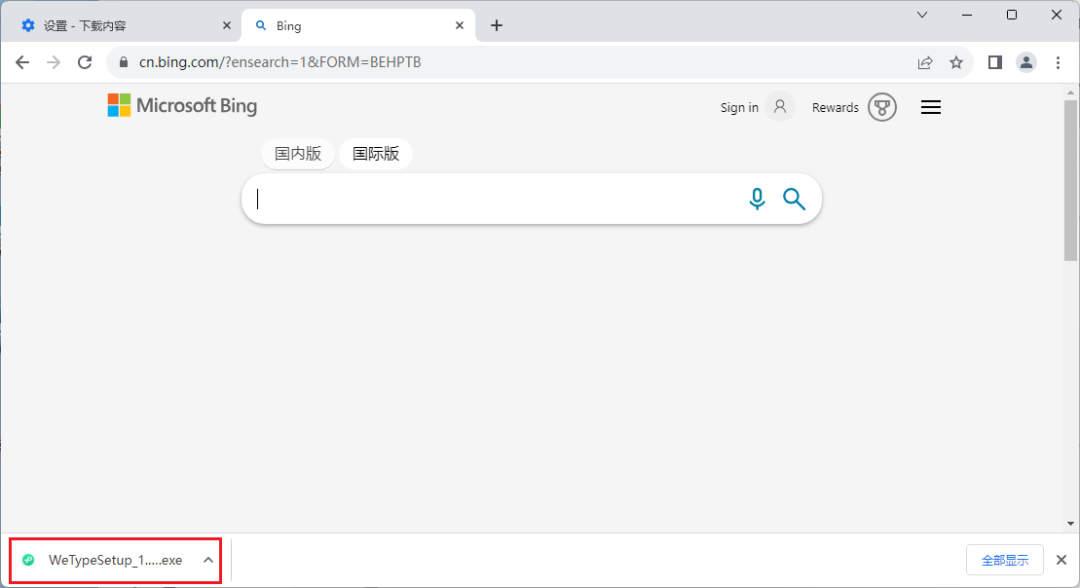
现在Chrome下载通知的方式稍微有些低调地隐藏在右上角,一个小小的图标显示了你的下载进度和完成状态,点击后还可以看到最近的下载列表。
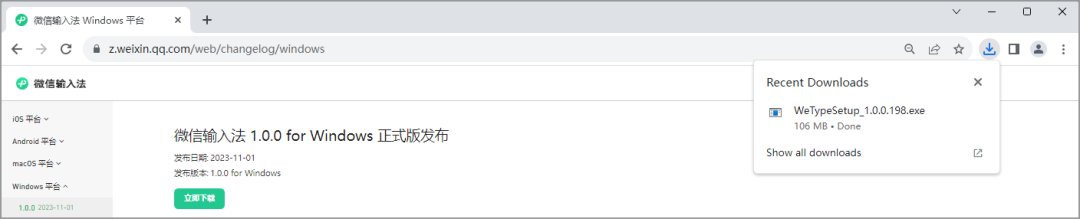
但如果你觉得这个更新让你不太适应(反正小妹是非常非常讨厌这个更新),你可以把它改回来。
Chrome 119.0.6045.106 之前的版本设置方式
对于 Chrome 119.0.6045.106 以前的版本,可以在 Chrome 的秘密设置中直接更改,也就是"标志"。
这些是实验性的设置,让用户可以微调Chrome的相关功能。通常情况下,除非有需要,否则请不要轻易修改这些设置。
在地址栏中输入以下代码并按下回车键:
chrome://flags/#download-bubble这段代码会直接跳转到"Enable download bubble"设置项,这个设置会影响 Chrome 中下载通知的显示方式。
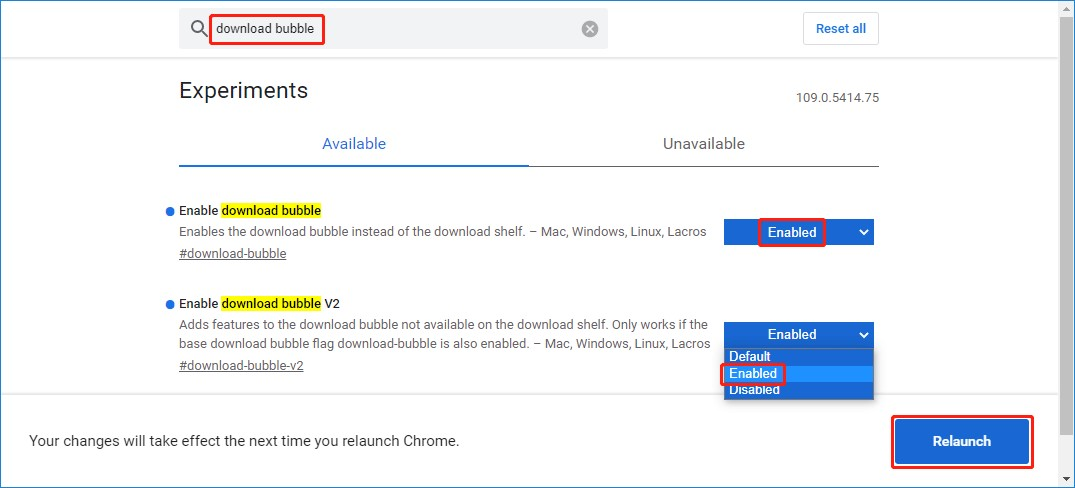
将后面的设置更改为“Enabled”,然后重新启动 Chrome。重启之后,Chrome 应该像更新之前一样运行,下载状态显示在屏幕底部的通知栏中。
Chrome 119.0.6045.106 及以后版本设置方式
但是如果 Chrome 已经更新到 Chrome 119.0.6045.106 或更新版本,上述的设置方式就无效了。
这是因为 Chrome 升级到 Chrome 119.0.6045.106 版本之后,直接将这个设置移除了,并且下载直接采用新的通知方式(即下载通知移到了右上角)。
要在 Chrome 119.0.6045.106 版本中将下载通知移回底部,首先要在桌面创建 Chrome 的快捷方式,右键点击 Chrome 快捷方式的图标,然后选择“属性”,然后点击顶部的“快捷方式”选项卡。
接着,在“目标”后面的输入框里,直接在目标栏最后添加以下代码-disable-features=DownloadBubble,如果 Chrome 不是安装在 C 盘,请自行修改安装路径。
注意: 有的文章里disable-features前面是用两个-,我这边测试的情况是一个-才生效,可以根据自己的环境试试哪个生效用哪个。
"C:\Program Files\Google\Chrome\Application\chrome.exe" -disable-features=DownloadBubble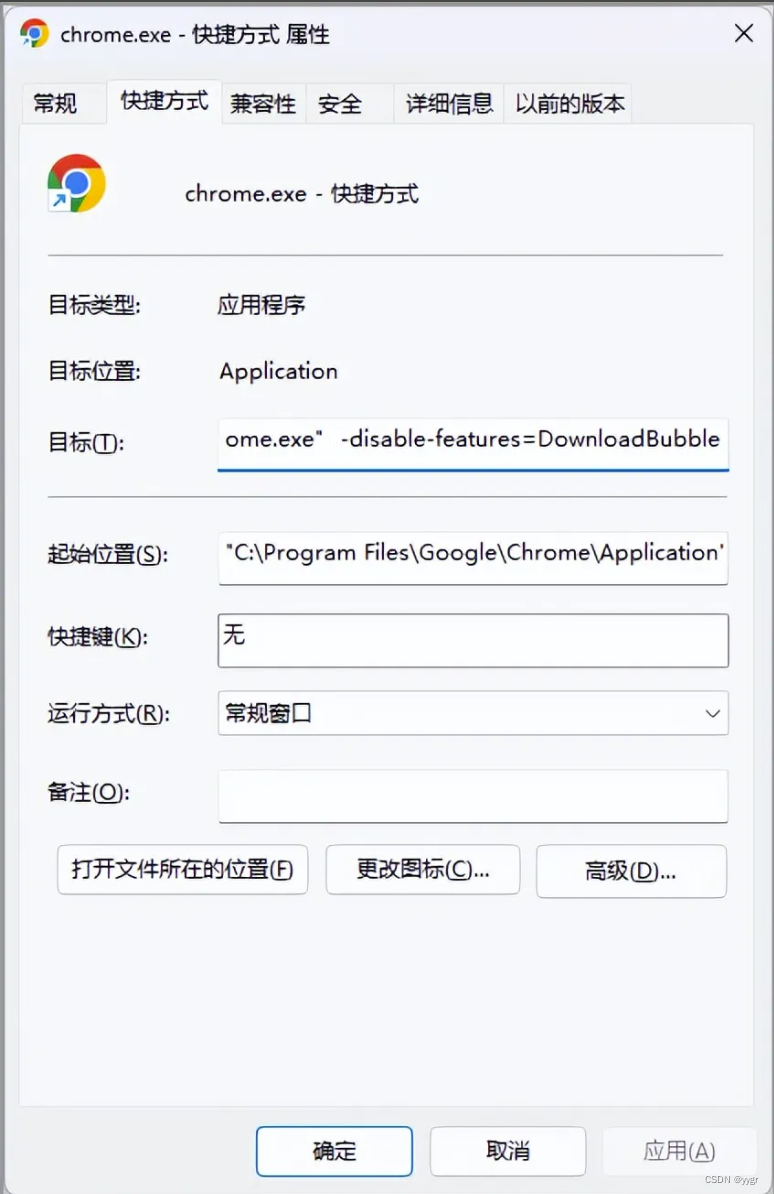
然后,重新启动Chrome,就可以继续使用老式的下载方式啦!